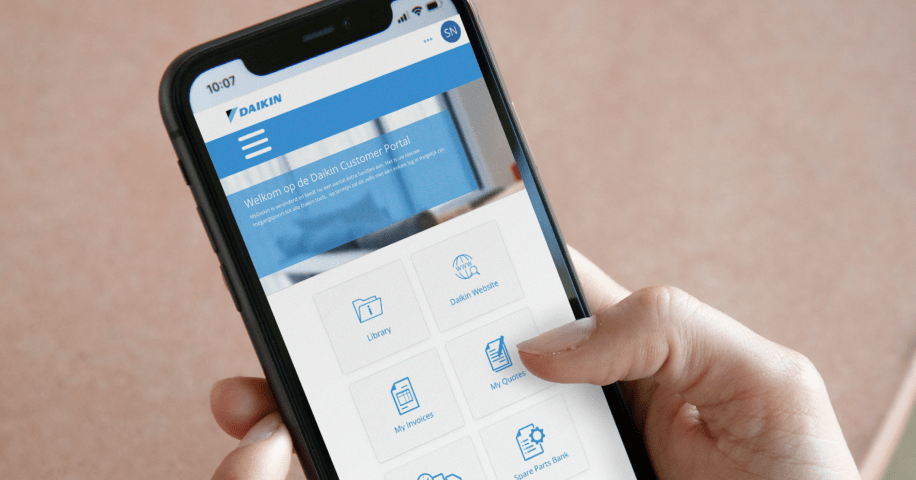
Actualités

Quelles sont les nouveautés ?
Profitez de la fonctionnalité de gestion de votre propre profil, de celle d'attribuer des rôles et bien plus encore grâce à la console d'administration.
- Attribuez des administrateurs délégués à votre profil ;
- Ajoutez des employés et leur attribuer des droits sur les outils Daikin
- Mettez à jour les informations de vos membres tels que les détails personnels (nom, adresse e-mail, rôles) ;
- Accédez facilement à toutes les informations sur les produits, vos commandes, cos livraisons, vos factures, etc. ;
Voir les applications disponibles.
Avantages
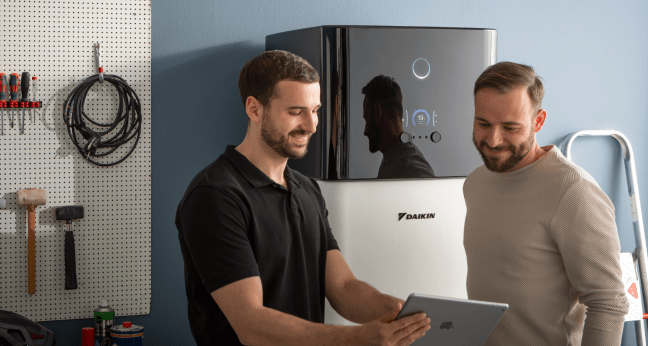
Les +
Utilisez la console de contrôle pour optimiser votre quotidien
- Profitez de la facilité d'avoir accès à toutes les factures, commandes, devis, rapports en un seul endroit ;
- Travaillez plus efficacement grâce à l'accès administrateur ; vous visuaisez les droits et accès de pour toutes vos équipes
- Ajustez librement les rôles ;
FAQ
Daikin ID et inscription
N'oubliez pas que seuls les administrateurs peuvent ajouter des membres.
- Accédez à la console d'e contrôle
- Recherchez le membre pour lequel vous souhaitez gérer les autorisations dans la liste des membres.
- Sélectionnez le membre pour ouvrir les détails personnels.
- Cliquez sur l'icône en forme de clé (= "gérer") à droite.
- Attribuez les rôles appropriés en cochant les cases correspondantes.
- Cliquez sur « Enregistrer » ou sur l'icône x à droite pour annuler.
N'oubliez pas que seuls les administrateurs peuvent gérer les membres.
- Accédez à la console de contrôle.
- Cliquez sur le bouton « Inviter un membre » dans la liste des membres.
- Remplissez les données personnelles.
- Sélectionnez un rôle.
Cliquez sur la flèche pour sélectionner la langue
Cliquez sur « inviter par e-mail » ou « inviter par SMS » (cela ne fonctionnera que si tous les champs obligatoires sont remplis).
N'oubliez pas que seuls les administrateurs peuvent gérer les membres.
- Accédez à la console d'administration.
- Recherchez le membre que vous souhaitez supprimer dans la liste des membres.
- Sélectionnez le membre pour ouvrir les détails personnels.
Cliquez sur le bouton supprimer dans le coin supérieur droit (icône de la corbeille), vous recevrez une notification contextuelle. Cliquez sur 'confirmer'.
Ce membre a maintenant été supprimé de votre organisation et des applications Daikin.
N'oubliez pas que seuls les administrateurs peuvent gérer les membres.
- Accédez à la console de contrôle
- Recherchez le membre que vous souhaitez supprimer dans la liste des membres.
- Sélectionnez le membre pour ouvrir les détails personnels.
- Utilisez le bouton dans le coin supérieur droit pour désactiver un utilisateur.
Fonctionnalité non encore disponible pour le moment.
